“我的电脑总是会自动更新,这不仅很耗费时间,而且我发现每次更新之后电脑都会出现各种各样的问题,有什么方法可以关闭电脑自动更新的吗?”在使用电脑的过程中,我们可能会遇到一些问题,其中最令人烦恼的就是不定时自动更新。
自动更新虽然能够确保我们的电脑系统时刻保持最新状态,但有时也会带来一些麻烦怎么关闭电脑自动更新呢?本文帮大家总结了几个好用的方法,希望能帮到大家哦!
方法一:使用系统设置关闭自动更新Win10如何设置永不更新?很多电脑用户可能都遇到过电脑自动更新的问题,每次更新后电脑可能都会出现各种问题,可以尝试使用系统设置来关闭自动更新步骤1:点击开始菜单,在搜索栏中输入。
【设置】,并打开设置窗口;步骤2:在设置窗口中,找到【更新和安全】选项,点击进入;步骤3:在【Windows更新】选项下,找到【高级选项】,点击进入;
步骤4:在【高级选项】窗口中,找到【自动更新】,将其关闭即可。
方法二:使用命令提示符关闭自动更新对电脑命令符使用比较熟悉的朋友,如果不想让电脑自动更新,怎么关闭电脑自动更新呢?可以按下方步骤完成步骤1:按下【Win+R】键,打开运行对话框,输入【cmd】后按下【enter】
,打开命令提示符;步骤2:输入【net stop wuauserv】命令,并按下【enter】;步骤3:输入【net stop bits】命令,并按下【enter】;步骤4:输入【net stop wuauserv
】命令,并按下【enter】;步骤5:关闭命令提示符窗口,完成自动更新关闭操作。
方法三:用组策略编辑器关闭自动更新Win10关闭自动更新系统怎么操作?可以尝试使用组策略编辑器来解决这也是一个比较简单的操作方法步骤1:按下【Win+R】键,打开运行对话框,输入【gpedit.msc】。
,并按下回车键,打开组策略编辑器窗口;步骤2:点击【计算机配置】下的【管理模板】;步骤3:点击【Windows组件】后找到【Windows 更新】;步骤4:双击打开【配置自动更新】;步骤5:选择【已禁用
】选项,并点击应用和确定按钮。步骤6:关闭组策略编辑器窗口,完成自动更新关闭操作。
方法四:使用系统偏好设置关闭自动更新如果你的电脑是macOS系统的,如何关掉电脑的自动更新呢?可以这样操作步骤1:点击苹果菜单按钮,在弹出的菜单中选择【系统偏好设置】;步骤2:在系统偏好设置窗口中,找到【。
软件更新】选项,点击进入;步骤3:在【软件更新】选项中,取消勾选【自动检查更新】选项;步骤4:点击【确定】按钮保存设置即可。
在本文中,小编给大家简单的介绍了一些关闭电脑自动更新的方法相信大家已经对怎么关闭电脑自动更新这个问题有了一定的了解了吧在使用电脑时,如果电脑频繁自动更新确实会给我们带来各种麻烦,如果需要关闭该功能,可以按照比较方法尝试啦!。
往期推荐:电脑屏幕亮度怎么调?学会4个方法,轻松调节亮度!文件已过期或已被清理怎么恢复?3个宝藏方法分享!U盘文件突然不见了怎么恢复?文件恢复(3个方法)!
亲爱的读者们,感谢您花时间阅读本文。如果您对本文有任何疑问或建议,请随时联系我。我非常乐意与您交流。



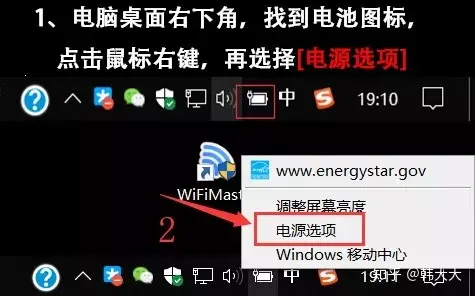
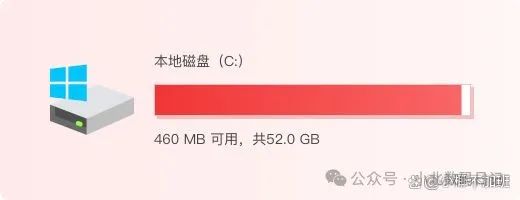


发表评论:
◎欢迎参与讨论,请在这里发表您的看法、交流您的观点。